در فروشگاههای اینترنتی، ناموجود بودن موقتی یا دائم کالا امری متداول است. از دیدگاه بازاریابی اگر تعداد محصولات ناموجود زیادی جلوی چشم کاربر باشد ناخودآگاه این حس در وی ایجاد خواهد که فروشگاه فعال نیست و احتمالاً اکثر محصولات مورد نظر همین وضعیت را دارند. در چنین شرایطی کاربر از سایت خارج شده و به دنبال فروشگاهی با تعداد محصولات موجود بیشتر خواهد رفت.
اگر شما نیز در فروشگاه اینترنتی خود محصولات ناموجود زیادی دارید که مدام جلوی چشم کاربر رژه می روند پیشنهاد می کنیم با استفاده از راهکارهای زیر ترتیب نمایش محصولات را تغییر دهید تا محصولات موجود و مهم با اولویت بیشتری به کاربر نمایش داده شود.
تغییر چیدمان با تنظیمات ووکامرس
ووکامرس این امکان را در اختیار شما قرار داده است تا نحوه چیدمان محصولات در صفحه فروشگاه و دسته بندی ها را تغییر دهید. برای این کار در پنل مدیریت وردپرس به بخش نمایش » سفارشی سازی بروید سپس به مسیر ووکامرس » کاتالوگ محصول رفته و مرتب سازی پیش فرض محصولات را تغییر دهید.
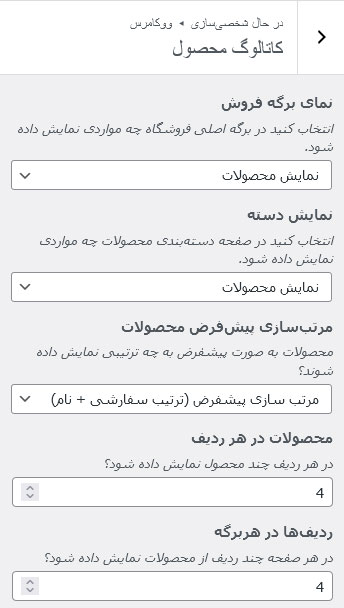
در این بخش می توانید محصولات را بر اساس جدیدترینها، محبوبیت، قیمت و… چیدمان کنید. این چیدمان بهتر است بر روی گزینه مرتب سازی پیشفرض (ترتیب سفارشی + نام) باشد. در این شرایط شما قادر خواهید بود چیدمان محصولات را به دلخواه خود و به صورت دستی تغییر دهید.
تغییر چیدمان محصولات به صورت دستی
اگر تعداد محصولات شما زیاد نیست و میخواهید محصولات پراهمیت را در بالاترین بخش قرار دهید (ابتدای دسته بندی) بهترین روش تغییر چیدمان به صورت دستی است. برای انجام این کار به مسیر محصولات » همه محصولات بروید و بر روی تب مرتب سازی کلیک کنید.
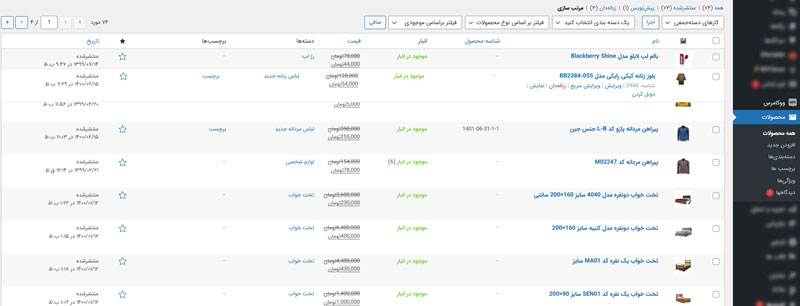
حال می توانید به شیوه Drag & Drop چیدمان محصولات را تغییر دهید. (به کمک موس محصول را بکشید و جایگاه آن را تغییر دهید) محصولات به ترتیب از بالا به پایین در صفحه دسته بندی نمایش داده خواهند شد. حتماً ویدئوی این آموزش را برای تسلط بیشتر مشاهده نمایید.
نمایش محصولات ناموجود در انتهای صفحه به صورت اتوماتیک
در صورتی که تعداد محصولات سایت شما زیاد است و صرفاً می خواهید محصولات ناموجود در انتهای لیست نمایش داده شود بهتر است از کدهای زیر در فایل Function.php وردپرس خود استفاده کنید.
add_filter( 'woocommerce_get_catalog_ordering_args', 'sort_by_stock', 9999 );
function sort_by_stock( $args ) {
$args['orderby'] = 'meta_value';
$args['order'] = 'ASC';
$args['meta_key'] = '_stock_status';
return $args;
}لازم به ذکر است در برخی از قالبها کد فوق سبب می شود که چیدمان دستی محصولات غیر فعال شود. بنابراین اگر تصمیم گرفتید ب صورت دستی چیدمان محصولات را تغییر دهید بهتر است از این کد استفاده نکنید.

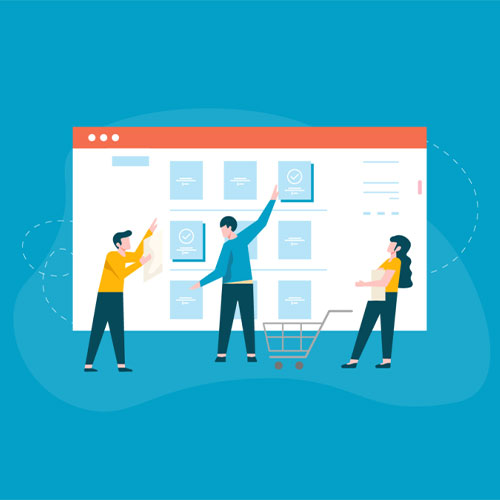
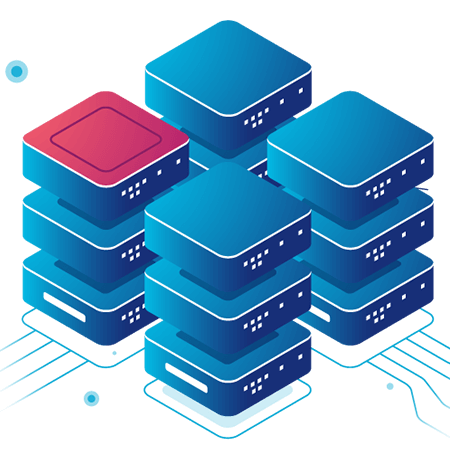
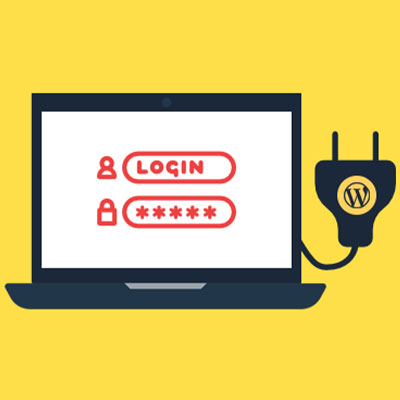
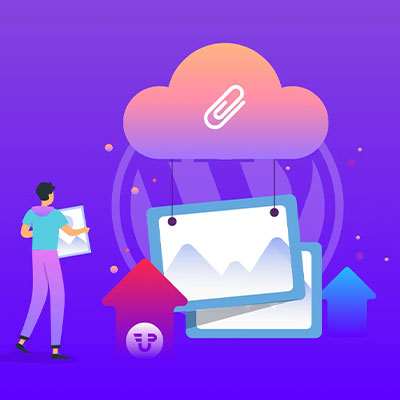


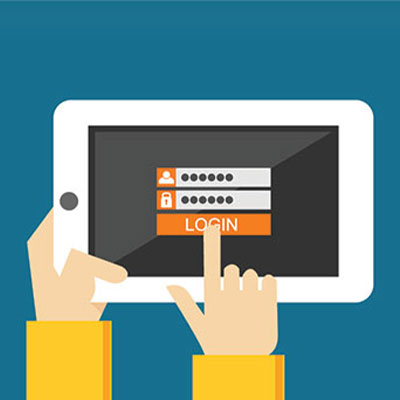

18 پاسخ
هیچ راهی نیستش بتونیم در کنار این کد کاری کنیم که محصولات موجود به ترتیب زمان انتشار نمایش داده بشن؟ این کد رو که گذاشتم کل ترتیب هایی که چیده بودیم بهم ریخت!
هنوز کدی در این خصوص پیدا نکردیم. شاید برخی افزونه ها مثل “Woo Instock” بتونه این کار رو برای شما انجام بده. حتماً قبل از استفاده از پشتیبانی این موضوع رو سوال بفرمایید.
سلام. من از این کد استفاده کردم ولی الان دیگه محصولات جدیدی که در ووکامرس ثبت می کنیم رو در بالای دسته نشون نمیده. چکار کنم؟
درود بر شما عباس عزیز:
همونطور که عنوان شد این کد باعث میشه چیدمان دستی و پیش فرض شما نادیده گرفته بشه و صرفاً بر اساس موجودی کالا میاد محصولات رو میچینه. بهریتن روش چیدمان دستی محصولات هست.
این کدها رو در فایل فانکشن قالب گذاشتم. میخوایم بعداً قالب رو بروزرسانی کنیم. این کد سرجاش هست یا نیاز هست دوباره درج کنیم؟ کلاً اینطور تغییرات رو چطوری میشه کاری کرد که ثابت بمونه با تغییر و آپدیت قالب از دست نره؟
درود بر شما سرکار خانم مهدوی: بله هر تغییری در فایل فانکشن بدید بعداً از بین میره. میتونید از قالب فرزند (چایلد تم) برای این کار استفاده کنید. به کمک چایلد تم میتونید فایل css و function اختصاصی خودتون رو داشته باشید که در تعویض های قالب از بین نره و ثابت باشه.
واقعاً عالی بود. دست شما درد نکند. من در برخی سایت ها دیدم که در سمت راست محصولات گزینه ای برای نمایش محصولات ناموجود داره. دقیقاً مثل دیجی کالا. این رو چطوری میشه گذاشت؟
لطف داری احمد رضای عزیز. اون فیلتر محصولات هست. به کمک افزونه ها میتونید فیلتر موجودی کالا و سایر فیلترها رو بر اساس ویژگی های محصولات بسازید و در فروشگاه ووکامرس خودتون فعال کنید.
سلام. در فروشگاه ما محصولات ناموجود رو میزنه out of stock این رو از کجا باید درستش کنم؟
درود بر شما. این عبارت رو باید ترجمه کنید. یک راه کار استفاده از ووکامرس فارسی هست. با نصب ووکامرس فارسی میتونید بجای عبارت فوق عبارت دیگه ای رو جایگزین کنید. روش دیگه هم افزونه loco translate هست که کار ترجمه افزونه ها و قالب رو براتون انجام میده
فیلترهای ووکامرس هم دقیقاً همین کار رو میکنن. چه لزومی داره که بیایم از این کد استفاده کنیم وقتی کاربر خودش میتونه با فیلتر محصولات موجود فقط محصولات موجود در انبار رو ببینه؟
فیلترها رو باید به صورت دستی کاربر اعمال کنه در صورتی که این کد به صورت اتومات همون ابتدا اعمال میشه و کاربر در صفحه اول کلی محصول ناموجود نمیبینه
سلام. ممنونم از آموزشتون. واقعاً گیر کرده بودم چکار کنم. راستی من یک مشکل دیگه دارم. توی فروشگاه ما اصلاً نمیزنه محصول موجود نیست و کاربر حتما باید وارد خود محصول بشه. توی فروشگاه های دیگه در همون صفحه اصلی یا صفحه دسته بندی میزنه ناموجود. این رو چیکارش کنیم؟
درود بر شما. این مشکل فکر میکنم مرتبط با قالبتون هست . باید قالب سایتتون بررسی بشه
دمت گرم کارم راه افتاد. تو دیجی کالا یه قابلیتی داره که محصولات ناموجود از سبد خرید کاربر حذف میشن. توی ووکامرس هم این رو داریم؟ چطوری میشه فعالش کرد؟
خوشحالیم این آموزش به کارتون اومده. اینجا و اینجا چند تا کد فانکشن برای این موضوع ارائه شده. با درج این کدها در فایل فانکشن وقتی کاربری محصول موجودی رو به سبد خریدش اضافه کنه اگر بعداً ناموجود شد اتوماتیک از سبد خرید پاک میشه و پیامی هم به کاربر نشون میده مبنی بر اینکه فلان محصول به دلیل اینکه ناموجود شده از سبد خرید شما حذف شده. حتی میتونید پیامی که به کاربر ارائه میشه رو هم شخصی سازی کنید و در کد بجای متن انگلیسی از فارسی استفاده کنید.
آیا راهی هست که محصولات ناموجود به حالت غیرفعال در بین محصولات نمایش داده شوند؟
منظورتون از غیر فعال چیست؟ یعنی رنگشون خاکستری بشه؟ بله با css میشه این تغییرات رو اعمال کرد. اگر منظورتون اینه که دکمه های خرید رو نمایش نده به صورت پیش فرض این اتفاق میفته و برای محصولات ناموجود دکمه های خرید یا نمایش داده نمیشن یا غیر فعال میشن